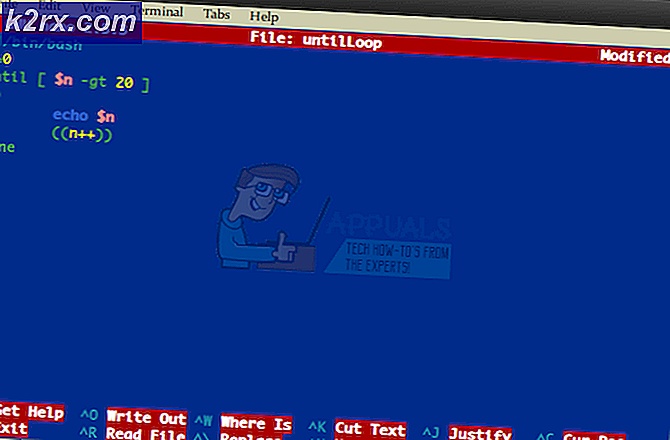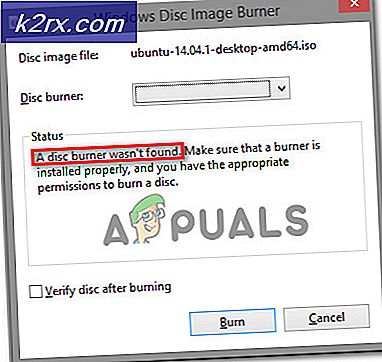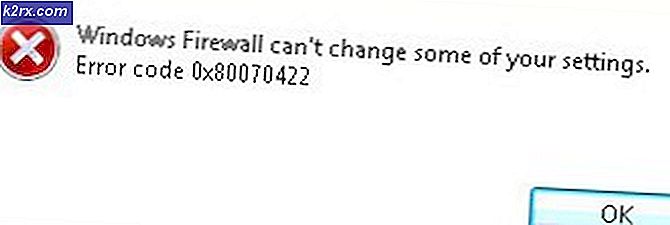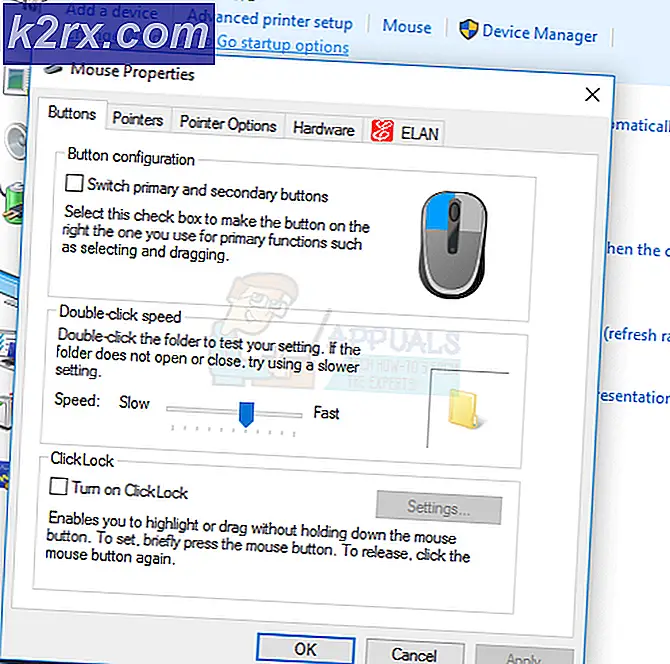NVIDIA Graphics için Ultra Düşük Gecikme Modu Nasıl Etkinleştirilir
NVIDIA GPU'sunu geliştiriyor Geliştirmeler performansı, görüntü kalitesini ve kullanılan işlemcileri iyileştirmek için. NVIDIA ayrıca GPU'nun renkleri, gölgeleri, dokuları ve desenleri uygulamasına yardımcı olmak için bazı teknikler geliştirdi.
Grafik Kartı, ikili verileri girdi olarak alır ve oldukça zorlu bir süreç olan bir görüntüye dönüştürür. Yapmak 3 boyutlu görüntü, grafik kartı düz çizgilerden bir tel kafes oluşturur. SonraRasterleştirir görüntü kalan pikselleri doldurarak. Ayrıca görüntüye ışık, doku ve renk ekler. Hızlı tempolu oyunlar için, bilgisayar sistemi bu işlemden saniyede yaklaşık altmış kez geçer.
Oyunlar grafik kartlarını oldukça yoğun bir şekilde kullanır ve sonunda oyun sırasında gecikme olur. Gecikme, çevre birimlerinin (klavye / fare) monitöre ve bilgisayara bir tuşa basılmasının işlenmesi için geçen süredir. Bu nedenle, kullanıcı deneyimini daha sorunsuz ve gecikmesiz hale getirmek için, video oyunları tarihi boyunca video oyunu içeriğini görüntülemek için çeşitli bilgisayar grafik teknikleri kullanılmıştır.
Açık 20 ağustosinci, 2019Nvidia, Grafik Sürücüsü için "Ultra Düşük Gecikme Modu". Bu özellik, NVIDIA Kontrol Panelinde piksel sanatı ve retro oyunlar için daha keskin ölçeklemenin yanı sıra kare arabelleğe alma işleminde ince ayar yapan ultra düşük gecikme modu seçeneği sunar.
Grafik Motorlarında çerçeveler sorgulanır. Oluşturuldu GPU tarafından, GPU bunları işler ve ardından bu çerçeveler Görüntülendi PC'nizde.
NVIDIA Kontrol Paneli GeForce oyuncularının "Maksimum Önceden Oluşturulmuş Çerçeve"On yıldan fazla bir süredir, oluşturma kuyruğunda arabelleğe alınan kare sayısı. İşleme kuyruğunda birkaç kare oluşturulur, yeni çerçeveler GPU'nuza daha erken gönderilir, bu da gecikmeyi azaltır ve yanıt hızını artırır.
Ultra Düşük Gecikme Modu, "Maksimum Önceden Oluşturulmuş Çerçeveler" özelliği üzerine inşa edilmiştir. "Ultra Düşük Gecikme" modunda, çerçeveler, GPU'nun onlara ihtiyaç duymasından hemen önce oluşturma kuyruğuna gönderilir. Bu, "Tam Zaman Çerçevesinde Planlama”
Bu özellik, rekabetçi oyuncular ve oyunlarında en hızlı giriş yanıt sürelerini isteyen kullanıcılar için tasarlanmıştır. Bu özellik, tüm NVIDIA'lar için NVIDIA Kontrol Panelinde mevcuttur. GeForce GPU'lar.
Oyun sadece Saniyedeki Ham Kare ile ilgili değildir, aynı zamanda oyuncular harika görüntü kalitesi ve daha hızlı yanıt süreleri de ister. Ve bu yeni Ultra Düşük Gecikme modu, oyunculara grafik kalitesi ayarlarından veya oraya ulaşmak için çözünürlüklerinden ödün vermeden yüksek kare hızlarının düşük gecikme hissini elde etme yeteneği sağlar.
Bu yeni özellik, daha önceki oyunlarda daha etkili olacaktır. GPU Bağlantısı ve arasında koşmak 60 FPS (saniyedeki kare sayısı) ve 100 FPS. Başka bir deyişle, bir oyun ise CPU'ya Bağlı yani, GPU'nuz yerine CPU kaynaklarınızla sınırlıdır veya çok yüksek veya çok düşük FPS, bu özellik çok yardımcı olmayacak. Oyunlarda giriş gecikmeniz varsa, ör. fare gecikmesi, bu sadece düşük FPS'nin bir sonucudur ve bu yeni özellik bu sorunu çözmez ve potansiyel olarak FPS'nizi azaltacaktır. Bu yeni özellik Varsayılan Olarak Kapalı, bu da "maksimum işleme hızı" na yol açar. Çoğu insan için çoğu zaman bu bir Daha İyi Seçenek. Ancak, rekabetçi ve yoğun oyun oynamak için, elde edebileceğiniz tüm küçük kenarları isteyeceksiniz ve bu, daha düşük gecikme süreleri de içerir.
Bu yeni Ultra düşük gecikme modu, DirectX 9 ve DirectX 11 başlıklar, ancak üzerinde değil DirectX 12 ve Vulkan Oyunlar bunlar çerçevenin ne zaman sıraya alınacağına karar verdiğinden ve NVIDIA grafik sürücülerinin bu ayar üzerinde kontrolü yoktur.
Bu özellik, Battlefield V, Apex Legends ve Forza Horizon 4 gibi oyunlarda kare hızının performansını artırır ve gecikmeyi yüzde 23'e kadar azaltır.
Bu yeni özellik çok CPU yoğun Ultra olarak ayarlanmışsa. Yani, eğer varsa zayıf CPU veya çalıştırma CPU ağır oyun Örneğin. Assassin'in Creed Odyssey'i, gecikmeye neden olacak daha düşük FPS ve FPS Spike'ları alacaksınız.
Bir NVIDIA grafik kartınız varsa, NVIDIA'nın 105'inci Game Ready sürücüleri seti olan yeni GeForce Game Ready 436.02 WHQL sürücülerini NVIDIA'nın web sitesinden edinebilirsiniz.
Ultra Düşük Gecikme Modu Nasıl Etkinleştirilir
- Güncelleme NVIDIA grafik sürücüsü Sürüm 436.02 veya Daha yeni ya GeForce Experience uygulaması aracılığıyla ya da en son grafik sürücüsünü doğrudan NVIDIA’nın web sitesinden indirin.
- Güncellemeden sonra, NVIDIA Kontrol Panelini şu şekilde başlatın: Sağ tıklama sizin Windows Masaüstü ve "NVIDIA Kontrol Paneli”.
- Tıklayın "3D Ayarlarını YönetinNVIDIA kontrol panelinin sol tarafındaki 3B Ayarları altında ”.
- Sisteminizdeki tüm oyunlar için Ultra Düşük Gecikme Modunu etkinleştirmek için "Genel Ayarlar.”
- Bir veya daha fazla belirli oyun için etkinleştirmek üzere "Program Ayarları"Ve etkinleştirmek istediğiniz oyunu veya oyunları seçin.
- "Düşük Gecikme ModuNVIDIA Kontrol Panelinin sağ tarafındaki ayarlar listesinde ". Açılır kutuyu tıklayın ve aşağıdaki üç seçenek görünecektir
- Kapalı: Bu modda, oyunun motoru kendi başına maksimum işleme hızı için 1-3 kare kuyruğa alır. Bu varsayılan ayardır.
- Açık: Bu mod, sıraya alınan çerçeve sayısını önceki sürücülerden "Max_Prerendered_Frames = 1" ile aynı ayarda olan 1 ile sınırlandırır.
- Ultra: GPU'nun onu alması ve oluşturmaya başlaması için çerçeveyi tam zamanında gönderir ve etkinleştirmek için listeden "Ultra" öğesini seçin. Kuyrukta bekleyen çerçeve olmayacak.
- Ayarları kaydetmek ve NVIDIA Kontrol Panelini kapatmak için "Uygula" düğmesine tıklayın.
Bu seçeneğin farklı senaryolarda performansa zarar verebileceğini unutmayın. Yalnızca belirli oyunlar için etkinleştirin ve çalışan en iyi ayarları test edin.
İşler beklentilerinize göre çalışmazsa, bu ayar sayfasına geri dönebilir ve "OnarmakAyarların varsayılan değerlerine dönmesini sağlamak için ".